Начальный экран Windows 8. Меню пуск Windows 8. Кнопка пуск Windows 8. Панель Windows 8
- Информация о материале
- Интернет и Компьютеры
Windows
В этой статье описаны составные части нового интерфейса пользователя «Метро», который был добавлен в Windows 8. Меню программ и доступ к системным настройкам, в Windows 8, значительно изменилось по сравнению с предыдущими версиями Windows. Больше нет знаменитого меню «Пуск». Новый интерфейс Метро адаптирован для использования на устройствах с пальцевым вводом (тачскринах).
Оглавление
Начальный экран Windows 8
Рабочий стол Windows 8
Боковая панель Windows 8
Меню Пуск в Windows 8
Win + X меню (Power User Menu)
Начальный экран Windows 8
В Windows 8, Microsoft отказалась от привычной всем кнопки «Пуск», которая открывала меню «Пуск» во всех предыдущих версиях начиная с Windows 95. Теперь, после загрузки Windows 8, открывается начальный экран вместо рабочего стола как это было раньше:
Теперь, после загрузки Windows 8, открывается начальный экран вместо рабочего стола как это было раньше:
Такое изменение продиктовано тем, что Microsoft решил использовать единый интерфейс пользователя для устройств с разным типом ввода — и традиционных, где используется мышь, и новых где используется тачскрин и пальцевое управление.
Если компьютер подключен к Интернет, тогда начальный экран Windows 8 подкачивает информацию с онлайн-сервисов Microsoft. Погода, биржевые индексы и другая информация:
Для того, чтобы открыть традиционный «Рабочий Стол», в Windows 8 нужно кликнуть в стартовом экране на значке «Рабочий стол». Этот значок подписан и расположен внизу слева.
Рабочий Стол Windows 8 выглядит точно так же как и в предыдущих версиях Windows:В версии Windows 8.1 вернули значок «Пуск» в панель задач. Однако этот значок открывает не меню Пуск, как это было раньше, а начальный экран Windows 8.
Рабочий стол в Windows 8
Для тех кто привык к старым Windows или кто использует Windows 8 на обычном компьютере начальный экран представляется излишним элементом. Можно ли от него избавиться? Как сделать чтобы Windows 8 сразу после своей загрузки открывала Рабочий стол вместо начального экрана?
В версии Windows 8.1 это стало возможным. Нужно нажать правую кнопку мыши на панели задач, затем в контекстном меню выбрать пункт «Свойства». Откроется вот такое окно с настройками в котором нужно перейти на вкладку «Навигация»:
Здесь нужно включить две опции в группе «Начальный экран»:
- При входе в систему и закрытии всех приложений открывать Рабочий Стол вместо начального экрана.
- При переходе на начальный экран автоматически открывать представление «Приложения». Эта опция определяет, что вместо стартового экрана будет открываться сразу список программ.
Боковая панель Windows 8
В боковую панель вынесена часть функций, которая раньше была доступна через меню «Пуск». Доступ к панели управления, настройки, сетевые подключения, выключение компьютера.
Доступ к панели управления, настройки, сетевые подключения, выключение компьютера.
Боковая панель Windows 8 открывается наведением мыши (или скольжением пальца) в правый верхний угол экрана или в правый нижний угол. Вот так выглядит боковая панель:
Можно нажать клавиши Win + I на клавиатуре — это второй способ открыть ее.
Меню пуск Windows 8
В предыдущих версиях Windows меню Пуск было центральной точкой в которой был собран доступ не только к программам, но и к системным папкам и системным настройкам.
В Windows 8 программы и системные настройки разделены на две части. Доступ к программам реализован через начальный экран, а доступ к настройкам через боковую панель Windows 8.
Доступ к меню программ в Windows 8, возможен через начальный экран, внизу стартового экрана есть кнопка со стрелкой, ее нужно нажать:
После этого откроется вторая часть начального экрана, то, что можно назвать меню Пуск Windows 8. Наиболее удобный способ найти программу начать писать ее название в поле поиска:
Наиболее удобный способ найти программу начать писать ее название в поле поиска:
Win + X меню (Power User Menu)
Если нажать на клавиатуре клавиши Win + X, откроется «Power User Menu»:
Это меню содержит набор системных команд Windows 8. Это меню можно открыть и другими способами:
- Если нажать правую кнопку мыши на рисунке «Пуск» в панели задач.
- На такчскрине — нужно сделать длинный тап (продолжительное касание) на рисунке «Пуск» в панели задач.
Другие статьи по Windows 8
Как настроить WiFi на Windows 8
Как настроить точку доступа на Windows 8
Как включить спящий режим и гибернацию в Windows 8
Как изменить сеть на частную на Windows 8
Помощник.
- Назад
- Вперед
Windows 8 — рабочий стол, кнопка Пуск и навигация
Интерфейс Windows 8, на первый взгляд, может казаться запутанным, так как он значительно отличается от предыдущих версий. Вам нужно знать, как работать с начальным экраном, а также с рабочим столом. Несмотря на то, что рабочий стол очень похож на предыдущие версии, в нем есть существенное изменение: с него удалено меню Пуск.
В этом уроке мы покажем, как осуществляется навигация в Windows 8, как пользоваться панелью Charms и работать с приложениями. Мы также покажем, где найти функции, которые раньше находились в меню Пуск.
Начало работы с Windows 8
После того, как вы установите Windows 8, она потребует от вас создания имени учетной записи и пароля, которыми вы будете пользоваться для авторизации. Также вы можете создать дополнительные учетные записи и, при желании, привязать каждую из них к учетной записи Microsoft.
Чтобы войти в Windows 8:
Чтобы использовать Windows 8 вы должны иметь свою учетную запись и пароль, который нужен для входа в систему.
- Кликните по любому месту экрана блокировки для разблокировки компьютера.
- Появится имя и картинка вашей учетной записи. Введите ваш пароль и нажмите Enter для входа. Если вам нужно сменить учетную запись, нажмите стрелку назад (влево).
- Появится начальный экран.
Навигация в Windows 8
Есть несколько способов навигации в Windows 8: активные углы, горячие клавиши и жесты, если у вас планшет.
Использование активных углов
Где бы вы не находились в Windows 8, на начальном экране или рабочем столе, для навигации можно пользоваться активными или горячими углами. Чтобы воспользоваться активным углом, просто наведите курсор мыши на угол экрана, тогда вы увидите панель или плитку, по которой вы можете кликнуть. За каждым углом закреплена своя задача:
- Левый нижний: когда вы работаете с приложением, то можете кликнуть по левому нижнему углу и вернуться на начальный экран.

- Левый верхний: Если вы кликните по левому верхнему углу, то перейдете к предыдущему использованному приложению.
- Правый верхний или нижний: Вы можете навести курсор мыши на правый верхний или нижний углы, чтобы открыть панель Charms, на которой вы можете изменить настройки компьютера и управлять принтерами. Позже мы подробнее поговорим о возможностях панели Charms.
Если у вас одновременно открыто несколько приложений, то вы можете переключаться между ними, наведя курсор мыши на левый верхний угол и затем опустив его вниз. После этого появится список открытых приложений, в котором вы можете переключиться на нужное.
Навигация на планшете
Если у вас планшет с Windows 8, то вместо активных углов, вы можете использовать сенсорные жесты:
- Проведение от левого края экрана позволяет переключаться между открытыми приложениями.
- Проведение от правого края экрана открывает панель Charms.

Горячие клавиши Windows 8
В Windows 8 есть несколько горячих клавиш, которые можно использовать для навигации:
Подробно о горячих клавишах Windows читайте в этой статье.
- Alt+Tab: Вы можете удерживать клавишу Alt и нажимать клавишу Tab для переключения между открытыми приложениями. Эта функция называется Flip и работает как на рабочем столе, так и на начальном экране.
- Клавиша Windows: Если у вас открыто приложение, то для перехода на Начальный экран, можно нажать клавишу Windows. С помощью этой клавиши можно перейти на Начальный экран с Рабочего стола.
- Windows+D: Вы можете удерживать клавишу Windows и нажать клавишу D, чтобы переключиться на Рабочий стол.
Панель Charms
Панель Charms позволяет вам получить доступ к настройкам компьютера, а также к другим опциям. Вы можете открыть панель Charms, наведя курсор мыши на правый верхний или нижний углы экрана.
На панели Charms bar есть несколько иконок, у каждой из которых свои функции:
- Поиск: Иконка Поиск позволяет найти файлы, приложения, настройки на компьютере. Тем не менее, более простой способ поиска – это перейти на Начальный экран и набрать имя файла или приложения, которое вы ищите.
- Общий доступ: Иконка Общий доступ по сути делает функцию копирования и вставки максимально удобной. Она позволяет вам «копировать» информацию (такую, как фото или адрес в интернете) и «вставить» ее в другое приложение. Например, если вы смотрите фотографию в приложении Photos, то вы можете перенести её в приложение OneDrive, которое закачает это фото в ваш OneDrive. Если вы читаете в интернете статью, то можете вставить ссылку на нее в приложение Email, и отправить электронные письма своим друзьям.
- Пуск: Иконка переключает вас на Начальный экран. Если вы уже там, то она откроет список наиболее часто используемых приложений.

- Устройства: Показывает все устройства, подсоединенные к компьютеру, например, принтеры и мониторы.
- Параметры: Позволяет получить доступ к основным настройкам компьютера, так же, как и к настройкам приложения, которым вы сейчас пользуетесь. Например, если вы сейчас используете Internet Explorer, то с помощью иконки Параметры можете перейти к настройкам интернета.
Работа с приложениями на начальном экране
Приложения начального экрана немного отличаются от «классических» приложений Windows, которыми вы пользовались раньше. Они занимают весь экран, то есть открываются не в отдельном окне. Тем не менее, вы можете пользоваться мультизадачностью, открывая два приложения рядом.
Чтобы открыть приложение:
- Кликните по нужному приложению на стартовом экране.
- Приложение откроется и займет весь экран.
Чтобы закрыть приложение:
- Наведите курсор мыши на верх приложения.
 Курсор приобретет вид руки.
Курсор приобретет вид руки. - Нажмите и удерживая нажатой левую кнопку мыши, перетащите верх приложения вниз экрана, затем отпустите. Приложение закроется, а вы вернетесь на Начальный экран.
Когда вы перетаскиваете приложение вниз, оно может выглядеть «застрявшим». Тем не менее, продолжайте движение мышью вниз, пока курсор не достигнет низа экрана, тогда приложение закроется.
Одновременное использование приложений
Хотя приложения обычно занимают весь экран, Windows 8 позволяет привязать приложение к правой или левой стороне экрана и открыть рядом с ним еще одно. Например, вы можете захотеть открыть ваш календарь во время использования другого приложения.
Чтобы одновременно использовать приложения:
- На Начальном экране кликните по первому приложению, чтобы его открыть.
- Кликните по верху приложения и не отпуская левую клавишу мыши, перетащите его к левой или правой стороне экрана.

- Отпустите кнопку мыши, приложение привяжется к боковой части экрана.
- Кликните по свободном пространстве на экране для возврата к стартовому экрану.
- Кликните по приложению, чтобы его открыть.
- Теперь приложения отображаются рядом. Перемещайте панель между приложениями, чтобы изменять размеры экранов приложений.
Функция одновременной работы с несколькими приложениями разработана для работы на широкоформатных мониторах, поэтому для ее работы разрешение вашего монитора должно быть не менее 1366×768 пикселей. Чем больше ваш монитор, тем больше приложений вы сможете видеть одновременно.
Работа без меню Пуск
Один из самых частых жалоб на Windows 8 – это отсутствие меню Пуск. Меню Пуск обладало очень важной функциональностью в предыдущих версиях Windows, например, запуск приложений, поиск файлов, открытие панели управления и выключение компьютера. Вы можете выполнять эти действия и в Windows 8, но немножко в другом порядке.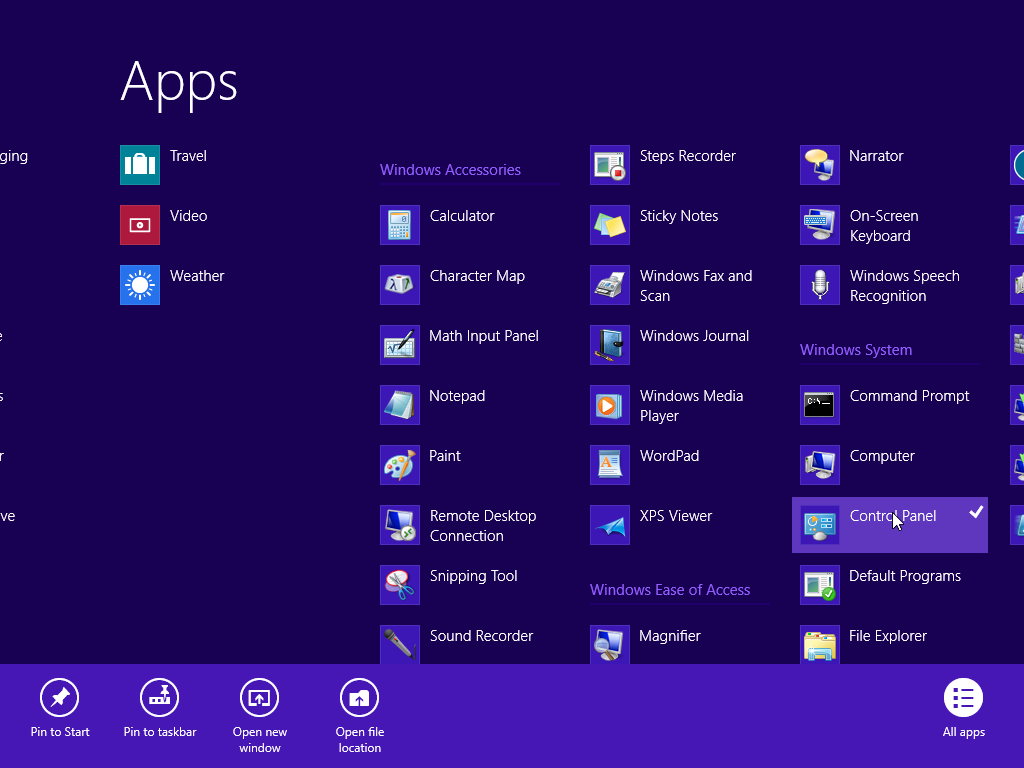
В Windows 8 есть несколько способов запуска приложений:
Чтобы запустить приложение:
- Кликните по иконке приложения на панели задач.
- Дважды кликните по ярлыку приложения на Рабочем столе.
- Кликнуть по плитке приложения на Начальном экране.
Чтобы увидеть все ваши приложения, кликните по стрелке в левом нижнем углу Стартового экрана.
Для поиска файла или приложения:
- Нажмите на клавишу Windows чтобы переключиться на Стартовый экран и наберите то, что вы ищите. Результаты поиска появятся под панелью поиска. Также в списке появятся подходящие результаты веб-поиска.
Чтобы открыть панель управления:
- В режиме показа рабочего стола наведите курсор мыши на нижний правый угол, чтобы открыть панель Charms, затем выберите Параметры.
- Выберите Панель управления.
- Появится Панель управления. Теперь вы можете работать с нужными настройками.

Чтобы выключить компьютер:
- Наведите курсор мыши на нижний правый угол, чтобы открыть панель Charms, затем выберите Параметры.
- Кликните Питание и выберите Завершение работы.
Параметры Начального экрана
Windows 8 содержит много новых функций, но пользователей, привыкших работать с Рабочим столом, часто раздражает и расстраивает Начальный экран. Если вы не хотите часто пользоваться Начальным экраном, то есть несколько способов сделать ваш компьютер более похожим на предыдущие версии Windows. Например, можно настроить компьютер, чтобы он запускался сразу на рабочий стол вместо стартового экрана.
Чтобы изменить параметры Начального экрана:
- Перейдите на Рабочий стол.
- Кликните правой кнопкой мыши по панели задач и выберите Свойства.
- Появится диалоговое окно. На изображении ниже, мы рассказываем о некоторых опциях.
1) Открытие Рабочего стола при входе
Выберите эту опцию, если хотите, чтобы Рабочий стол открывался сразу после входа, вместо Начального экрана.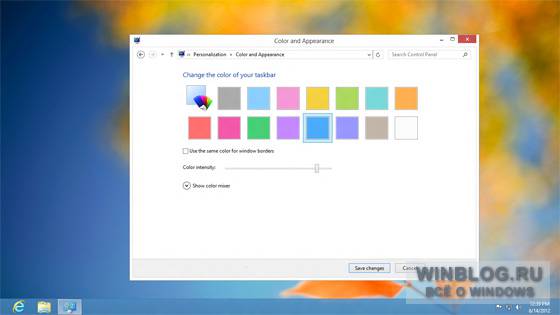
2) Показ всех приложения
Выберите эту опцию, если хотите видеть список всех ваших приложений, когда вы нажимаете кнопку Пуск или клавишу Windows.
Эта опция может сделать Начальный экран более похожим на меню Пуск в предыдущих версиях Windows.
3) Показ настольных приложений первыми
Выберите эту опцию, чтобы в списке приложений настольные приложения отображались перед остальными.
Начало работы с рабочим столом
Урок 8: Начало работы с рабочим столом
/en/windows8/personalizing-your-start-screen/content/
Начало работы с рабочим столом
Хотя в Windows 8 используется начальный экран для запуска приложений и других задач, представление для рабочего стола по-прежнему является важной функцией, которую вам нужно знать, как использовать. В этом уроке мы покажем вам основы использования рабочего стола, в том числе навигацию по с помощью File Explorer 9. 0010 , закрепить приложения на панели задач, а управлять открытыми окнами с помощью встроенных эффектов рабочего стола .
0010 , закрепить приложения на панели задач, а управлять открытыми окнами с помощью встроенных эффектов рабочего стола .
Посмотрите видео, чтобы узнать об основах использования рабочего стола.
Чтобы переключиться на рабочий стол:
Нажмите кнопки в интерактивном ниже, чтобы узнать больше о представлении рабочего стола в Windows 8 .
Дата и время и настройки
В правой части панели задач вы увидите дату и время . Также будут ярлыки для различных настроек, таких как Интернет-настройки и Громкость звука .
Панель задач
Панель задач содержит ярлыков для приложений , дату и время , и еще . Когда вы открываете программу или файл, они появляются на панели задач, и вы можете легко переключаться между различными программами, выбирая их на панели задач.
Ярлыки на панели задач
Некоторые программы будут иметь ярлыки на панели задач для быстрого доступа. В этом примере есть ярлыки для Internet Explorer , File Explorer и Windows Media Player .
Открытые папки
Если дважды щелкнуть папку, она откроется в специальной программе File Explorer (также известной как Windows Explorer ). Это позволяет вам перейти к определенной папке или файлу, который вы хотите.
Фон рабочего стола
Фон рабочего стола или обои позволяют персонализировать компьютер. Вы можете выбрать встроенный фон или использовать одно из собственных изображений.
Папки на рабочем столе
Вы можете хранить папок , файлов и ярлыки на рабочем столе, чтобы они были легко доступны.
Корзина
Когда вы удаляете файл, он перемещается в Корзину .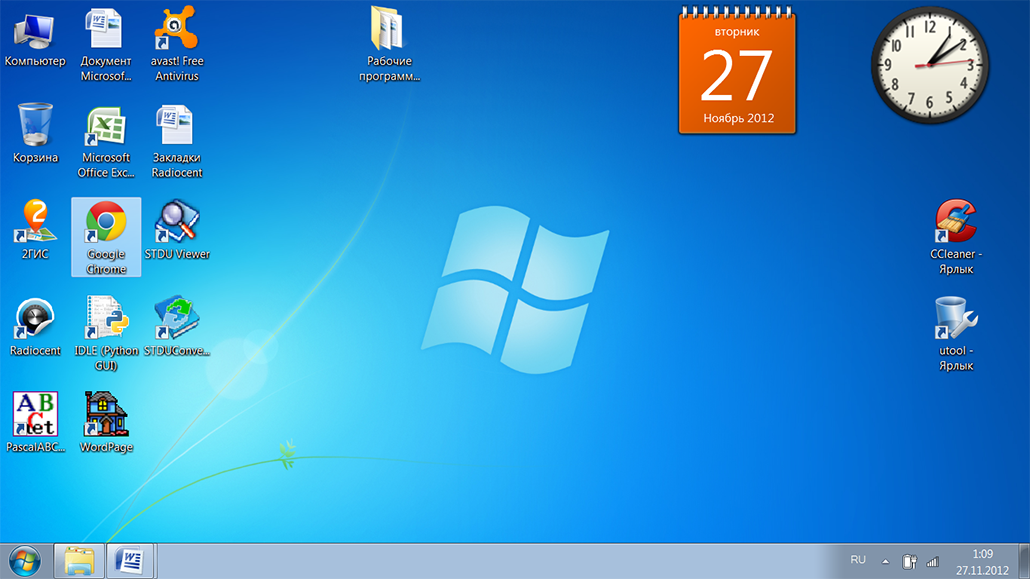 Это позволяет восстановить файл, если вы передумаете. Чтобы навсегда удалить файл, вам нужно очистить корзину .
Это позволяет восстановить файл, если вы передумаете. Чтобы навсегда удалить файл, вам нужно очистить корзину .
Кнопка «Пуск»
В Windows 8 нажмите кнопку «Пуск», чтобы вернуться на начальный экран.
В Windows 7 и более ранних версиях нажмите кнопку «Пуск», чтобы открыть меню «Пуск».
Работа с файлами
Для работы с файлами и папками на вашем компьютере вы будете использовать Приложение File Explorer . В проводнике вы можете переходить к различным папкам , открывать файлы , удалять файлы и многое другое.
Если вы хотите получить доступ к своим файлам с любого компьютера, вы можете хранить свои файлы в Интернете (в облаке) . Чтобы узнать больше, ознакомьтесь с нашим уроком «Использование OneDrive с Windows 8».
Чтобы открыть проводник:
Основная навигация:
Если вы видите нужный файл, вы можете дважды щелкнуть его.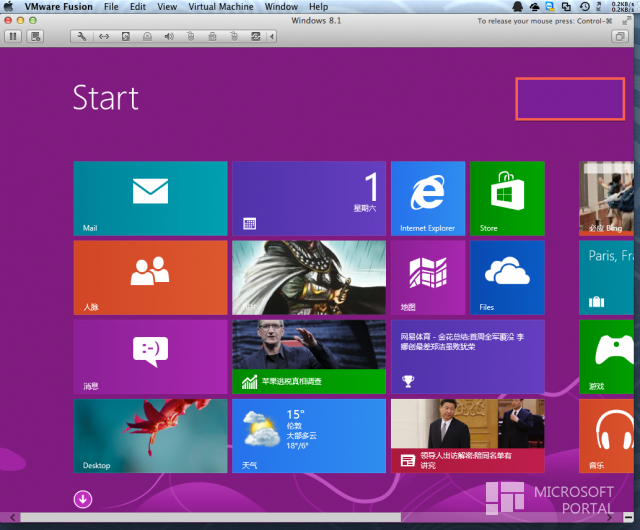 В противном случае вы можете использовать Панель навигации в левой части окна для выбора другого местоположения.
В противном случае вы можете использовать Панель навигации в левой части окна для выбора другого местоположения.
Навигация по проводнику
Удаление файлов
В Windows 8 используется корзина для предотвращения случайного удаления файлов. Когда вы удаляете файл, он просто перемещается в корзину. Если вы передумаете, вы можете переместить файл обратно в исходное местоположение. Если вы уверены, что хотите навсегда удалить файл, вам потребуется очистить корзину 9.0010 .
Чтобы удалить файл:
- Щелкните, удерживайте и перетащите файл на значок Корзина на рабочем столе . Кроме того, вы можете выбрать файл, а затем нажать клавишу Удалить .
Перетаскивание файла в корзину
- Щелкните правой кнопкой мыши значок Корзина и выберите Очистить корзину .
 Все файлы в корзине будут безвозвратно удалены.
Все файлы в корзине будут безвозвратно удалены.Очистка корзины
Дополнительные советы по работе с файлами см. в нашем уроке «Управление файлами и папками».
Работа с настольными приложениями
Хотя многие приложения работают исключительно на начальном экране, вам также необходимо знать, как открывать приложения из рабочего стола . Если вы использовали предыдущие версии Windows раньше, это должно показаться вам более знакомым.
Чтобы открыть приложение на рабочем столе:
Есть два способа открыть приложение на рабочем столе:
Чтобы закрепить приложения на панели задач:
По умолчанию только некоторые приложения имеют значки на панели задач. Вы можете закрепить свои любимые приложения на панели задач, что создаст удобный ярлык для приложения с рабочего стола.
- Щелкните правой кнопкой мыши в любом месте экрана Start , и внизу появится меню.
 Нажмите кнопку Все приложения .
Нажмите кнопку Все приложения .Щелкните Все приложения
- Появится список приложений. Найдите и щелкните правой кнопкой мыши нужное приложение.
Щелчок правой кнопкой мыши по нужному приложению
- Меню появится в нижней части экрана. Нажмите Закрепить на панели задач .
Закрепление приложения на панели задач
- Теперь значок приложения появится на панели задач.
Приложение закреплено на панели задач
Не все приложения можно закрепить на панели задач. Приложения, предназначенные для запуска с начального экрана, такие как Messaging и Calendar , можно закрепить только на начальном экране.
Использование эффектов рабочего стола
Windows 8 использует несколько эффектов рабочего стола , которые упрощают многозадачность и работу с несколькими окнами .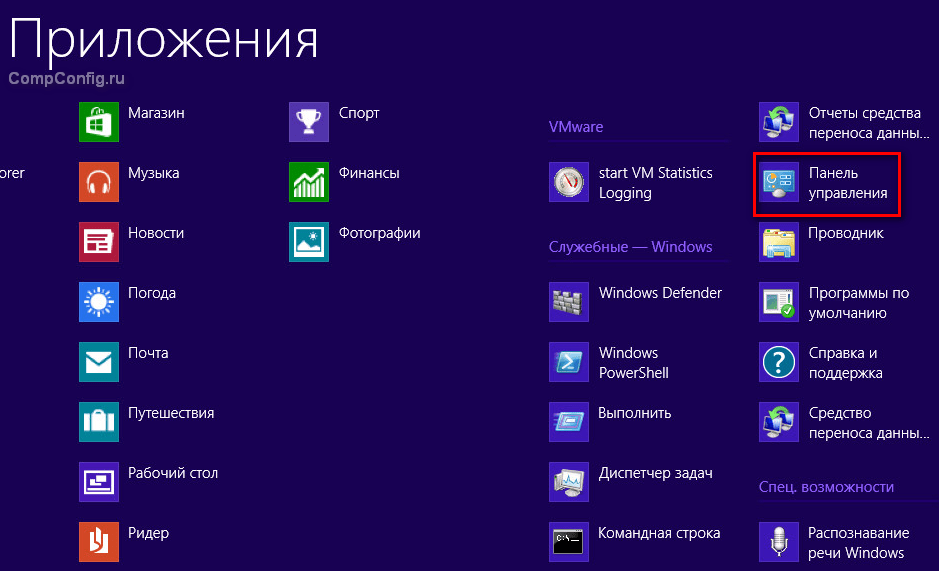 В более старых версиях Windows они были известны как Aero Effects . Эффекты рабочего стола включают Snap, Peek, Shake и Flip .
В более старых версиях Windows они были известны как Aero Effects . Эффекты рабочего стола включают Snap, Peek, Shake и Flip .
Snap
Snap позволяет быстро изменять размер открытых окон, что особенно удобно, когда вы работаете с несколькими окнами одновременно.
Перекрывающиеся окна
Бок о бок Snap view
- Щелкните, удерживайте и перетащите нужное окно влево или вправо, пока курсор не достигнет края экрана.
- Отпустите кнопку мыши. Окно защелкнет на место.
- Чтобы разблокировать окно , щелкните и перетащите окно вниз, затем отпустите кнопку мыши.
Привязка окна к одной стороне экрана
Вы также можете использовать Snap to увеличить окно. Просто нажмите и перетащите окно, пока курсор не достигнет верхней части экрана, затем отпустите кнопку мыши.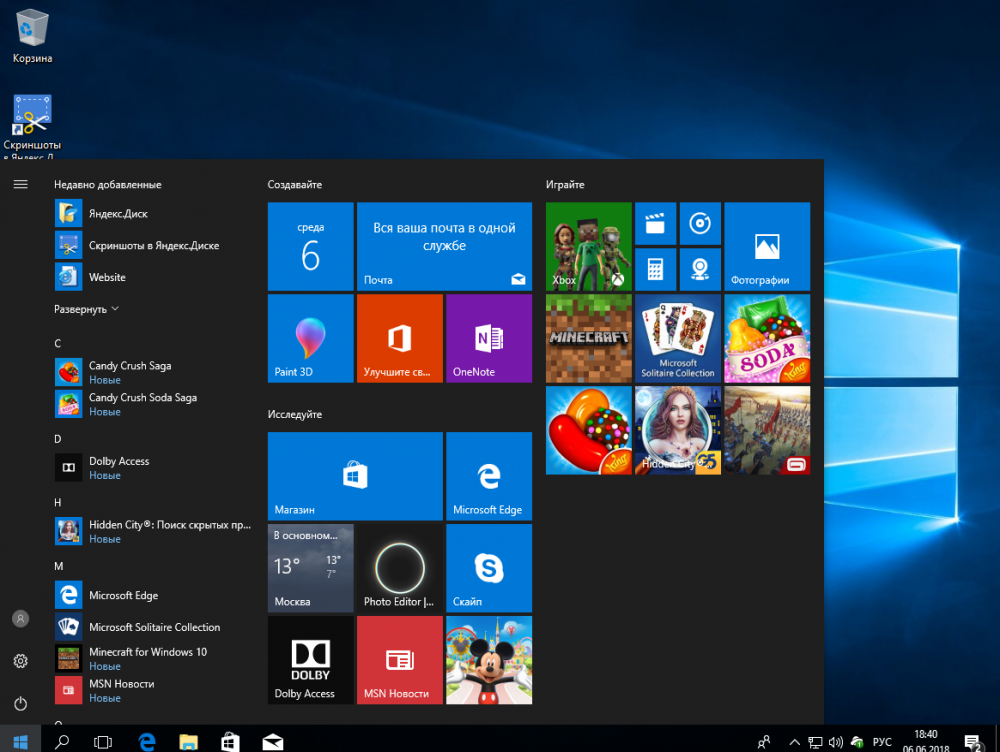
Peek
Вы можете просматривать открытые окна на панели задач с помощью Peek . Просто наведите указатель мыши на значок на панели задач, и появится миниатюра предварительного просмотра открытых окон.
Просмотр миниатюры с помощью Peek
- Наведите указатель мыши на окно предварительного просмотра миниатюры. Полноразмерная версия окна появится.
- Выберите миниатюру предварительного просмотра, чтобы открыть окно , или нажмите X, чтобы закрыть окно из режима Peek.
Предварительный просмотр полноразмерного окна в режиме Peek
Встряхивание
Если ваш рабочий стол загроможден открытыми окнами, вы можете использовать Встряхивание , чтобы выбрать одно окно и свернуть остальные.
Несколько окон загромождают рабочий стол
Встряхивание для просмотра одного окна
- Найдите и выберите окно, на которое вы хотите сфокусироваться.

- Осторожно покачать окно вперед-назад. Все остальные окна будут свернуты .
- Встряхните окно еще раз, и свернутые окна снова появятся.
Flip
Вы можете использовать Flip для прокрутки предварительного просмотра открытых окон. Любые приложения, открытые на начальном экране , также будут отображаться в предварительном просмотре Flip. В то время как Snap, Peek и Shake предназначены для работы исключительно на рабочем столе, Flip работает одинаково как на начальном экране, так и на рабочем столе.
- Нажмите и удерживайте клавишу Alt , а затем нажмите Tab . Появится предварительный просмотр Flip.
- Удерживая клавишу Alt, прокрутите открытые окна, нажав Tab .
- Остановитесь на окне или приложении, которое вы хотите выбрать. Появится выбранное окно или приложение.
Перелистывание открытых приложений
Функции панели задач
Панель задач включает несколько функций, облегчающих просмотр и управление настольными приложениями.
Чтобы показать рабочий стол:
Если вы хотите увидеть рабочий стол, вы можете щелкнуть в правом нижнем углу экрана, чтобы свернуть все открытые окна.
- Переместите мышь в правый нижний угол экрана и щелкните.
Сворачивание всех открытых окон
- Все открытые окна будут свернуты, и появится рабочий стол.
Рабочий стол со свернутыми окнами
- Еще раз щелкните в правом нижнем углу, чтобы восстановить свернутые окна.
Для доступа к списку переходов:
Список переходов похож на мини-меню, которое можно открыть на панели задач. Он обеспечивает быстрый доступ к последним файлам, часто просматриваемым элементам, задачам повышения производительности и многому другому . Например, вы можете открывать часто используемые веб-сайты всего несколькими щелчками мыши из списка переходов Internet Explorer.
Предыдущая: Персонализация начального экрана
Далее:Управление файлами и папками
/en/windows8/managing-your-files-and-folders/content/
Как оставаться в режиме рабочего стола на ПК с Windows 8
Технические редакторы независимо рецензируют продукты. Чтобы помочь поддержать нашу миссию, мы можем получать партнерские комиссионные от ссылок, содержащихся на этой странице.
Экран рабочего стола Windows 8
Экран приветствия Windows 8 по умолчанию
Windows 8 имеет две среды: полноэкранный сенсорный интерфейс приложения Магазина Windows (также называемый Metro) и интерфейс рабочего стола, который выглядит и действует как Windows 7. Если вы устанавливаете программы, которые вы использовали в предыдущих версиях Windows (XP, Vista или 7), они будут открываться в среде рабочего стола.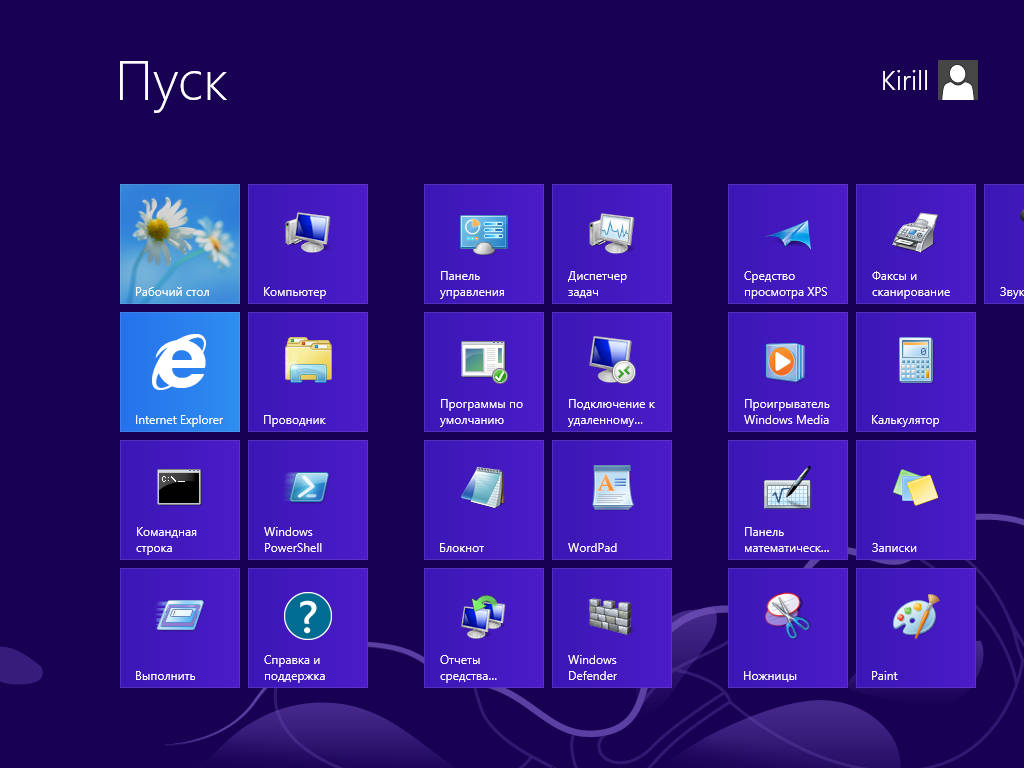 Если вы предпочитаете этот режим приложению Windows, вы можете работать только или в основном на рабочем столе. В Windows 8.1 вы можете вообще не видеть начальный экран.
Если вы предпочитаете этот режим приложению Windows, вы можете работать только или в основном на рабочем столе. В Windows 8.1 вы можете вообще не видеть начальный экран.
Самая большая разница между настольными приложениями и приложениями для Магазина Windows заключается в том, что последние, как правило, более удобны для сенсорного управления, в то время как настольные приложения имеют меньшие меню и значки, поэтому более удобно использовать мышь. Кроме того, в режиме рабочего стола каждая программа работает в отдельном окне, которое можно перемещать, изменять размер и сворачивать (опять же, как в Windows 7).
Приложения Магазина Windows работают в полноэкранном режиме. Вы можете разделить окно, чтобы увидеть два приложения рядом, но вы не можете разместить четыре или пять приложений, как на рабочем столе.
Настольные приложения и приложения Магазина Windows можно запускать с начального экрана. Поэтому, как только вы настроите свой компьютер, потратьте некоторое время на использование обоих типов приложений.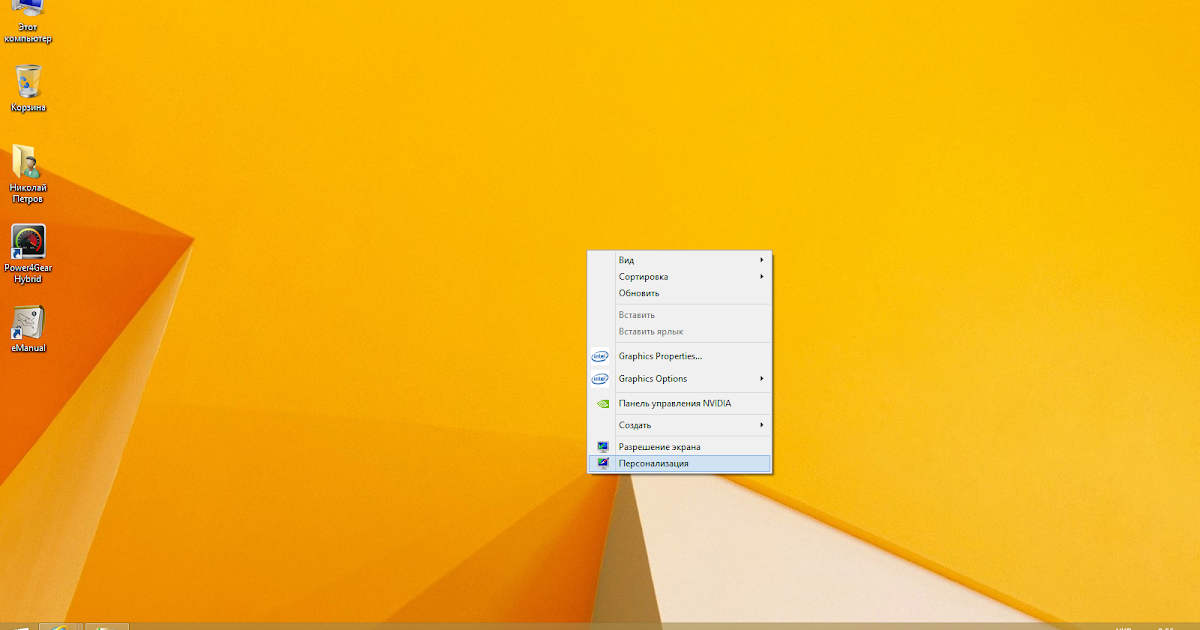 Если вы в конечном итоге проводите большую часть своего времени с помощью приложений для рабочего стола, вам нужно будет предпринять некоторые шаги, чтобы оставаться в режиме рабочего стола во время работы и даже обходить начальный экран, запуская непосредственно на рабочий стол. Вот как.
Если вы в конечном итоге проводите большую часть своего времени с помощью приложений для рабочего стола, вам нужно будет предпринять некоторые шаги, чтобы оставаться в режиме рабочего стола во время работы и даже обходить начальный экран, запуская непосредственно на рабочий стол. Вот как.
Как начать работу в режиме рабочего стола
На начальном экране найдите значок «Рабочий стол» и коснитесь его для переключения. Щелкните правой кнопкой мыши панель задач внизу (или коснитесь и удерживайте ее в течение секунды, чтобы вызвать меню) и выберите «Свойства» > «Навигация». В разделе «Пуск» установите флажок «При входе или закрытии всех приложений на экране переход на рабочий стол вместо «Пуск»», затем нажмите «ОК».
Теперь при загрузке Windows или закрытии программы компьютер по умолчанию будет отображать рабочий стол, а не начальный экран.
Оставаться на рабочем столе
Даже если этот параметр включен, ваш компьютер может по-прежнему входить в среду приложений Магазина Windows при некоторых обстоятельствах. В большинстве случаев это происходит из-за того, что программой по умолчанию для открытия файла (фотографии, PDF-документы и т. д.) является приложение для Windows 8. Кроме того, некоторые программы работают в обеих средах и могут сначала открываться в сенсорном режиме. Чтобы избежать этого, измените настройки файлов и программ по умолчанию.
В большинстве случаев это происходит из-за того, что программой по умолчанию для открытия файла (фотографии, PDF-документы и т. д.) является приложение для Windows 8. Кроме того, некоторые программы работают в обеих средах и могут сначала открываться в сенсорном режиме. Чтобы избежать этого, измените настройки файлов и программ по умолчанию.
Например, приложение Reader в Windows 8 по умолчанию открывает файлы PDF, даже если вы загружаете Adobe Reader XI. Чтобы изменить это, найдите файл PDF в проводнике, щелкните правой кнопкой мыши и выберите «Открыть с помощью» > «Выбрать программу по умолчанию…» > «Adobe Reader». Убедитесь, что установлен флажок «Использовать это приложение со всеми файлами .pdf». Это будет работать с файлами любого типа; просто сначала загрузите настольное приложение, которое хотите использовать.
Google Chrome имеет режим рабочего стола и режим Windows 8 и будет загружаться в последней среде, если это браузер по умолчанию. Чтобы изменить это, щелкните значок «Меню» (три горизонтальные линии в правом верхнем углу) и выберите «Перезапустить Chrome на рабочем столе».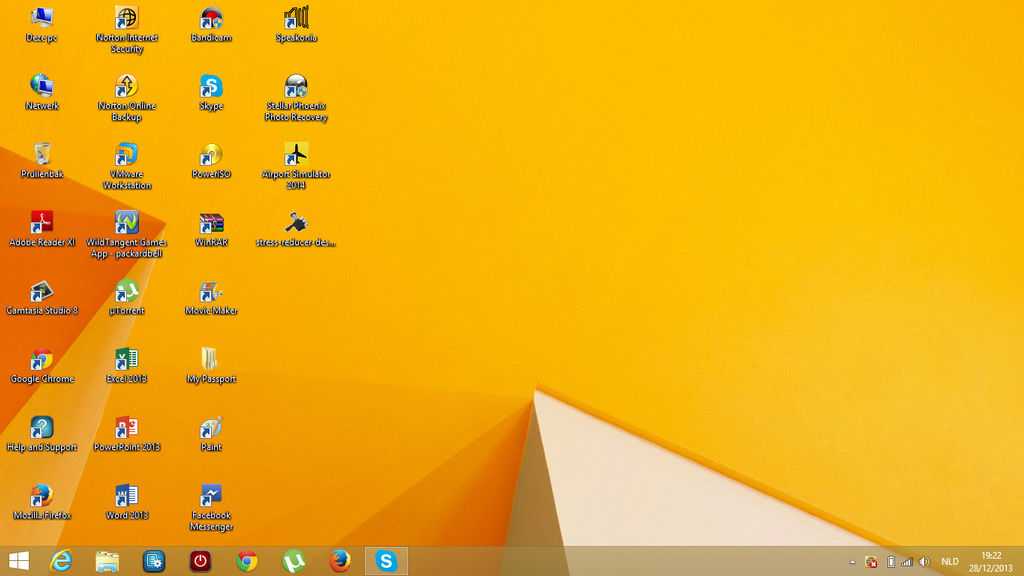 Chrome запомнит ваш выбор после того, как вы закроете браузер и перезапустите его в последнем использовавшемся режиме.
Chrome запомнит ваш выбор после того, как вы закроете браузер и перезапустите его в последнем использовавшемся режиме.
Найдите аналогичный параметр в любых других приложениях, которые вы устанавливаете в режиме рабочего стола, но запускаете в режиме Windows 8.
Настройка рабочего стола
Рабочий стол Windows 8 работает так же, как и Windows 7, включая возможность размещать значки программ в любом месте на рабочем столе и закреплять значки на панели задач. В Windows 8.1 есть даже меню «Пуск», хотя оно работает иначе.
Чтобы закрепить приложение на панели задач, откройте программу, затем щелкните правой кнопкой мыши (или коснитесь и удерживайте в течение секунды) значок на панели задач. Нажмите «Закрепить эту программу на панели задач» в появившемся меню. Теперь значок останется даже после закрытия программы.
Чтобы изменить фоновое изображение и цвета в режиме рабочего стола, щелкните правой кнопкой мыши в любом месте рабочего стола и выберите «Персонализация» в появившемся меню. Здесь вы можете выбрать из предустановленных тем и цветов или создать свои собственные.
Здесь вы можете выбрать из предустановленных тем и цветов или создать свои собственные.
Чтобы вернуть меню «Пуск», больше похожее на Windows 7, вам придется использовать стороннее программное обеспечение. Доступно несколько вариантов, но лучшим является Start8. Это стоит 5 долларов и имеет 30-дневный пробный период.
Изучите сочетания клавиш в Windows 8.1
Windows 8.1 — операционная система с сенсорным управлением, хотя иногда касание экрана — не самый быстрый способ добиться цели. Вот четыре типа полезных сочетаний клавиш, которые ежедневно экономят ваше время.
Ярлыки чудо-кнопок
Чудо-кнопки — это меню Windows 8, которые можно открыть, проведя пальцем от правого края или вниз от верхней части экрана. Вы также можете активировать их с помощью клавиатуры.
- Клавиша с логотипом Windows + C для вызова меню Charms справа от края
- Клавиша с логотипом Windows + H, чтобы открыть общий доступ
- Клавиша с логотипом Windows + I для открытия настроек (общих и специфичных для приложения)
- Клавиша с логотипом Windows + Z для открытия команд приложения (аналогично пролистыванию сверху вниз)
Ярлыки поиска
- Клавиша с логотипом Windows + F для поиска файлов
- Клавиша с логотипом Windows + W для поиска настроек
- Клавиша с логотипом Windows + Q для поиска в приложениях, которые его поддерживают
- Клавиша с логотипом Windows + S для поиска везде (в файлах, настройках, в приложении и в Интернете)
Простое переключение между приложениями
Alt + Tab позволяет переключаться между двумя последними использовавшимися приложениями (включая программы для рабочего стола).

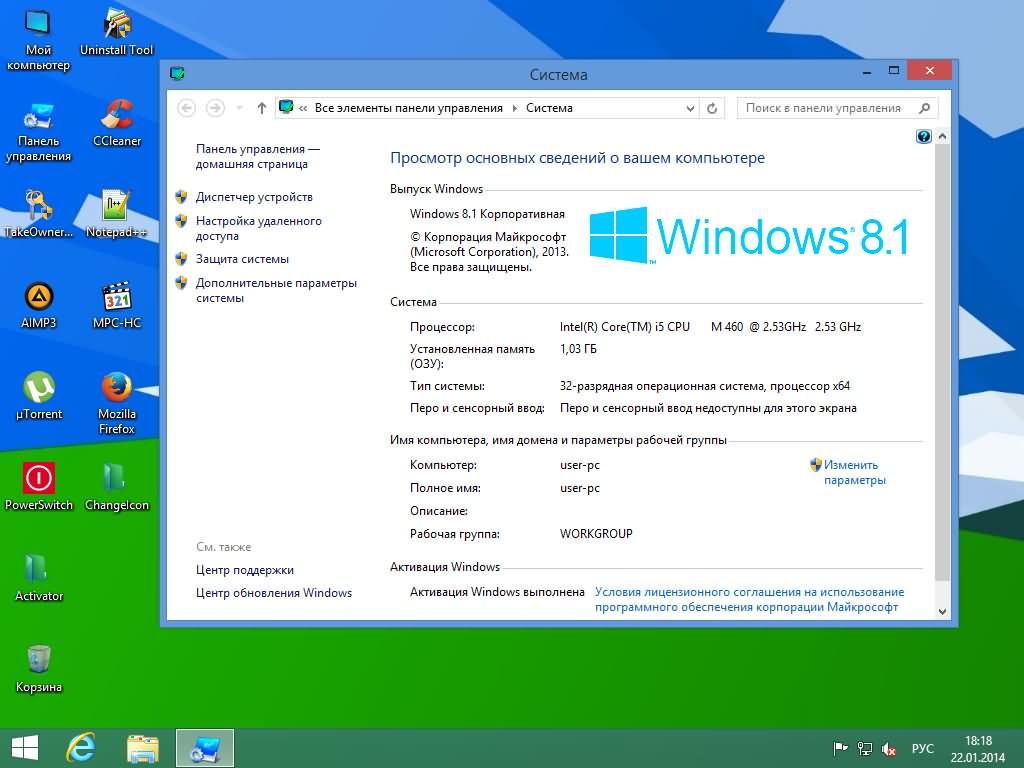

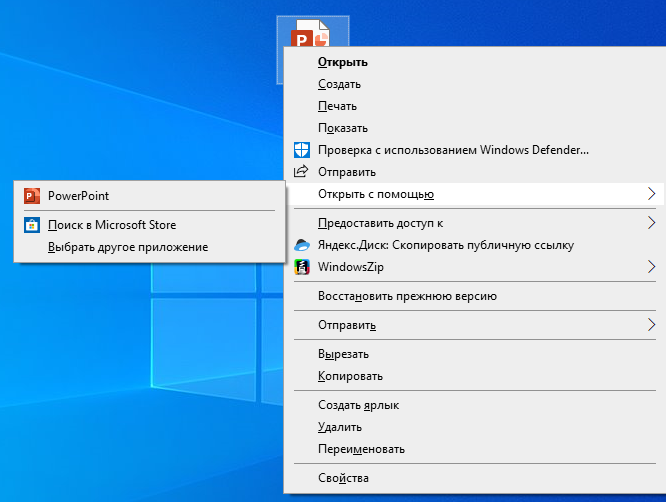 Курсор приобретет вид руки.
Курсор приобретет вид руки.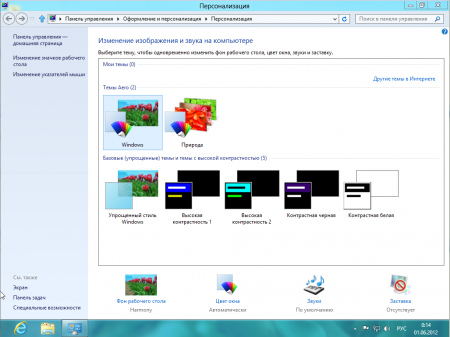
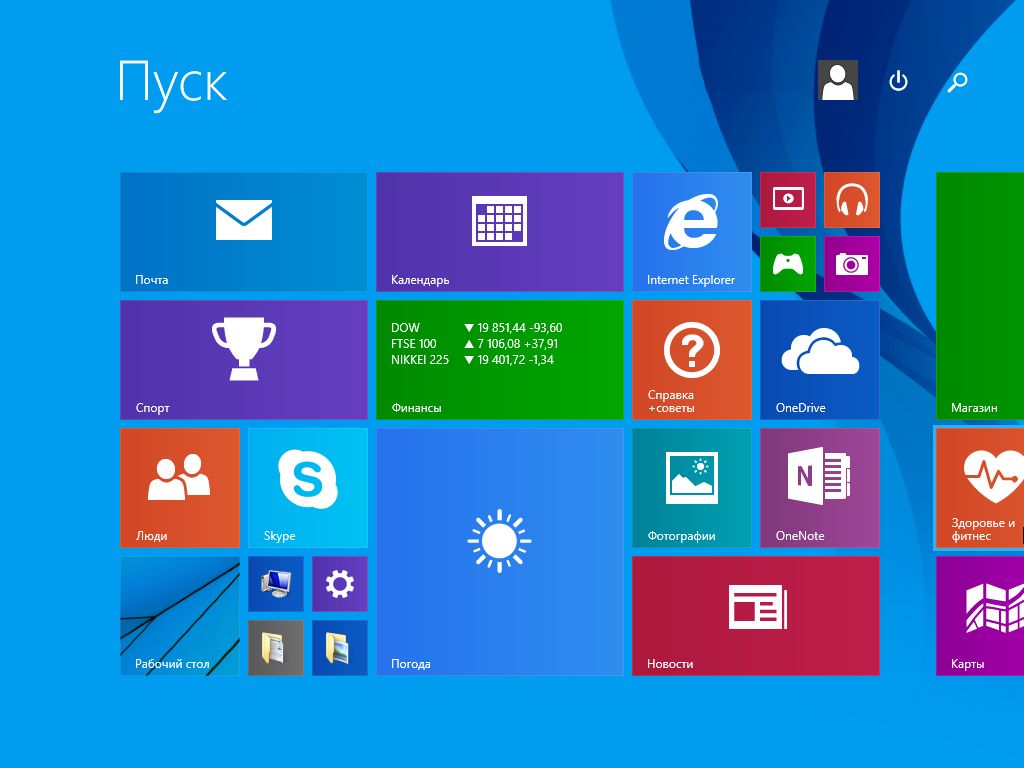
 Все файлы в корзине будут безвозвратно удалены.
Все файлы в корзине будут безвозвратно удалены. Нажмите кнопку Все приложения .
Нажмите кнопку Все приложения .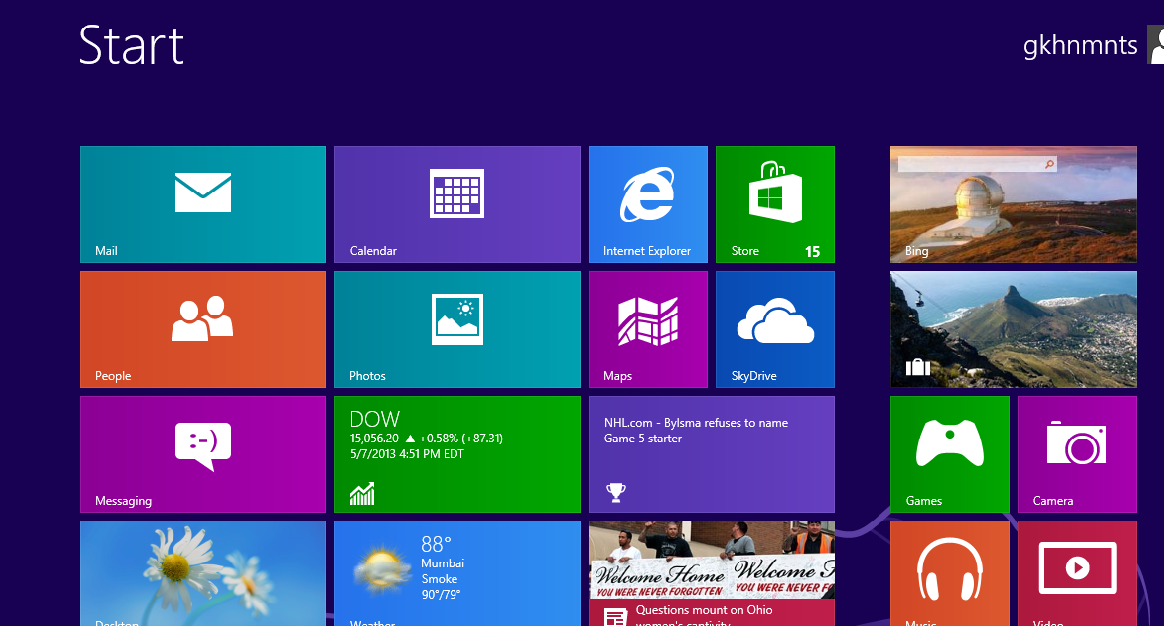
Ваш комментарий будет первым